Hvordan lagre en video fra iMessage på iPhone
Du kan motta forskjellige interessante videoer fraiMessage på iPhone, iPad eller iPod touch. Hvordan samle og overføre videoene i full kvalitet til datamaskinen? Ikke bekymre deg. Det er ganske enkelt å tilfredsstille ønskene dine. I denne artikkelen viser vi topp 3 alternativer for å lagre videoer fra iMessage til datamaskin.
Innholdsfortegnelse:
- Alternativ 1. Overfør iMessage-videoer til PC / Mac via Tenorshare iCareFone
- Alternativ 2. Lagre videoer fra iMessage til datamaskin med iPhone Data Recovery
- Alternativ 3. Last ned iMessage Video på PC via iPadian
Alternativ 1. Overfør iMessage Video til PC / Mac via Tenorshare iCareFone
Når det gjelder videooverføring, er Tenorshare iCareFone ingen tvil om å være det beste valget. Videre er dette ikke bare en filbehandler, men også et 6-i-1-verktøy for å fikse alle iOS-problemer.
Funksjon 1. Administrer video fra iMessage til datamaskin av File Manager
Trinn 1. Åpne melding på Apple-enheten din, trykk og hold på videoen din, og lagre den deretter fra iMessage til “Photo” -appen.
Trinn 2. Last ned, installer og kjør denne programvaren fra tilgjengelig PC. Koble Apple-enheten til denne datamaskinen.
Trinn 3. Fra hovedgrensesnittet, trykk på “File Manager”, så ser du filtypene som dette programmet støtter. Her må du velge “Bilder” og fortsette.

Trinn 4. I "Photos" -skjermen velger du "Camera Roll" eller "Videos" og finn ut iMessage-videoen. Trykk på "Eksporter" og flytt video fra iMessage til datamaskin.
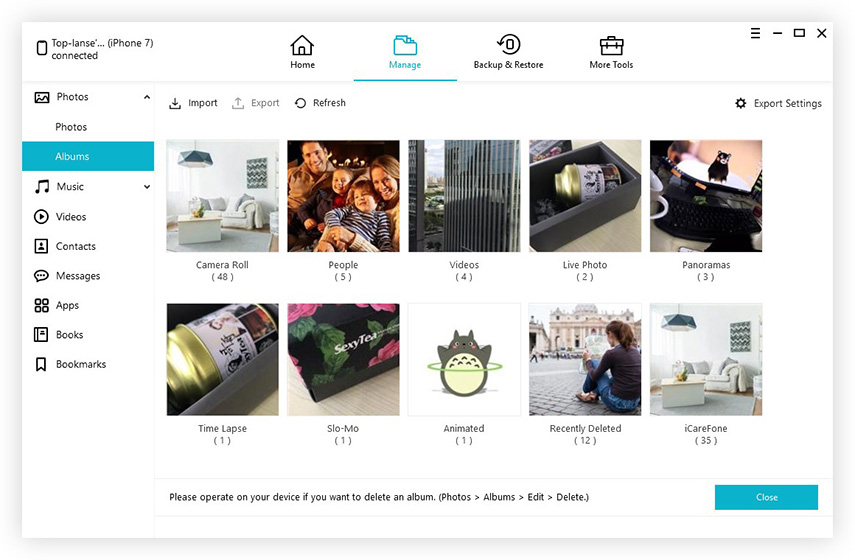
Funksjon 2. Sikkerhetskopier iMessage Video til datamaskin med Backup & Restore
Et annet alternativ er å benytte seg av “Backup & Restore” -funksjonen i Tenorshare iCareFone for å erobre den innleverte. Trinn er slik:
- 1. Trykk på “Meldinger og vedlegg” i “Sikkerhetskopiering og gjenoppretting” og trykk på “Sikkerhetskopiering” -knappen.
- 2. Etter sikkerhetskopi vil du se SMS-vedleggene i forhåndsvisning. Trykk på "Eksporter til PC" -knappen og lagre iMessage-video til datamaskinen.
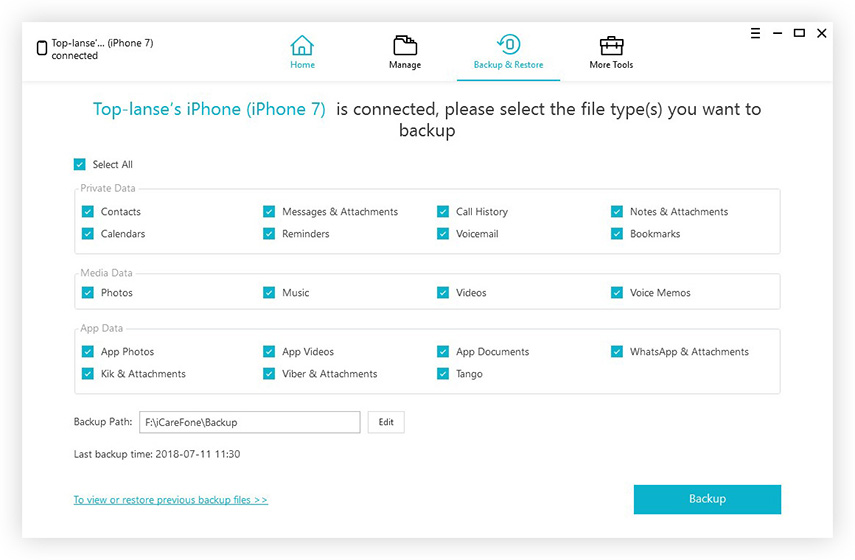

Under videoguiden viser deg hvordan du bruker Tenorshare iCareFone til å overføre iMessages.
Alternativ 2. Lagre videoer fra iMessage til datamaskin med iPhone Data Recovery
En annen enkel metode for å bare lagre iMessagevideo fra iOS til PC er å gjøre bruk av Tenorshare iPhone Data Recovery-programvare. Dette er et kraftig, men likevel profesjonelt iOS-utvinningsverktøy for å gjenopprette eksisterende eller slettede data og lagre dem på PC / Mac. Trinn er slik:
Trinn 1. Last ned, installer og start iPhone Data Recovery til en Windows-datamaskin. Koble mobilenheten din til PC ved hjelp av USB-kabel.
Steg 2. iPhone Data Recovery vil gjenkjenne enheten din, og etter at du har koblet til forbindelsen, vil den be deg velge filtypene. Velg "Meldinger og vedlegg" under "Slettede data på iDevice" -alternativet.
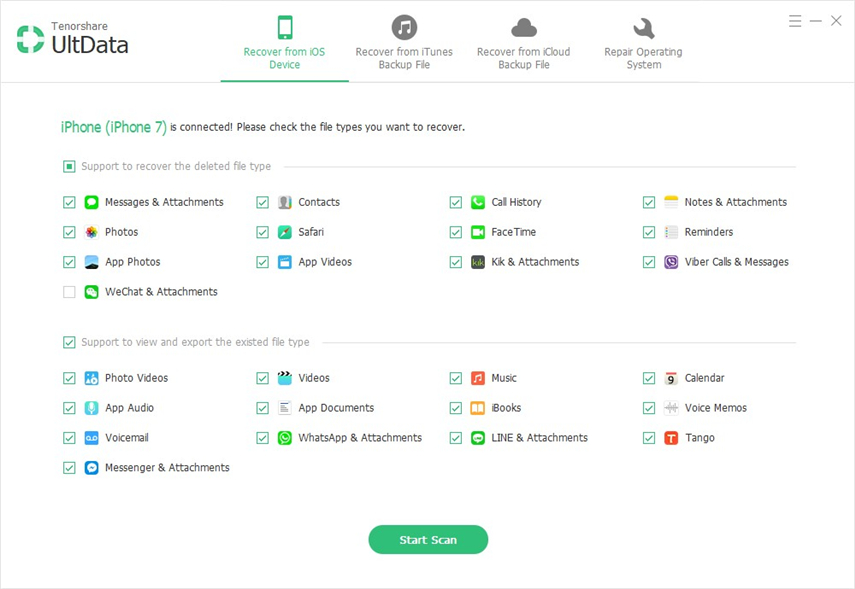
Trinn 3. Klikk på "Start Scan" -knappen og vent til skanningen. Velg "SMS-vedlegg" og finn ut iMessage-videoen. Trykk på "Gjenopprett" -knappen.
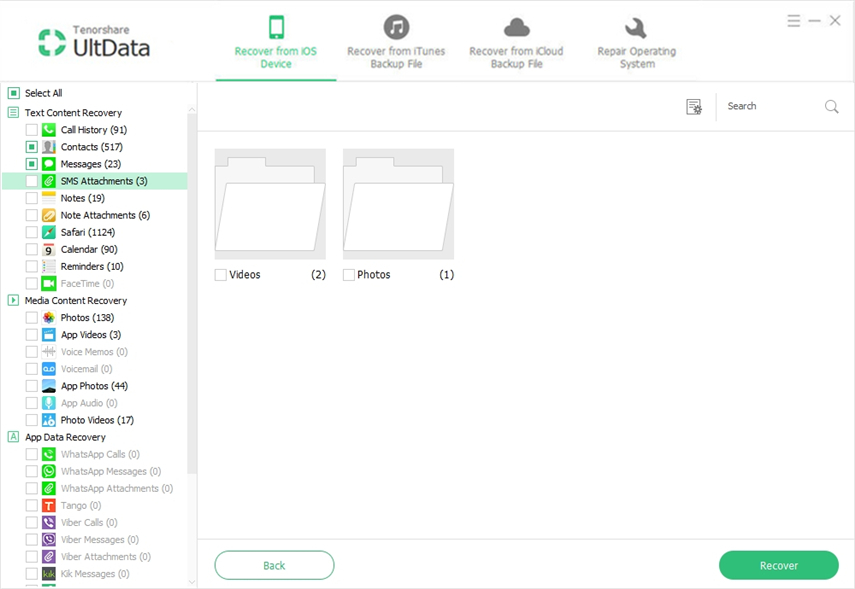
Trinn 4. Programvaren dukker opp et vindu og ber deg overføre banen. Hit på "Gjenopprett til datamaskin", og prosessen er slutt.
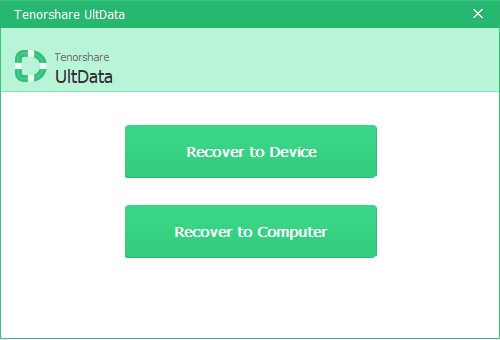
Hvis du trenger ytterligere veiledning, kan du se videoen nedenfor om hvordan du bruker iPhone Data Recovery.
Alternativ 3. Last ned iMessage Video på PC via iPadian
I denne metoden må du dra nytte avtredjeparts programvare, iPadian, som er et verktøy som lar din Windows PC se ut som en iPad. Med dette programmet vil du oppnå å laste ned iMessage på Windows PC. La oss se hvordan du gjør det i detaljer:
Trinn 1. Last ned dette programmet gratis fra ipadian2.com og installer det deretter på en hvilken som helst tilgjengelig Windows-PC.
Trinn 2. Når du er ferdig med å installere denne gratis emulatoren, start iPadian på datamaskinen.

Trinn 3. Nå er problemet likt med hvordan du lagrer en video fra iMessage på Mac fordi Windows-dataskjermen ser ut som en iPad. Søk etter melding-appen fra søkefeltet på skjermen, og last ned, installer den. Det er akkurat som.
Trinn 4. Logg inn til slutt den samme Apple ID-en mellom iPhone og iPadian for Windows. Velg målvideoen, så vil PCen din motta den.
I dag bekymrer Windows-brukere seg ikke om iMessage-appen ikke kan installeres på PC. Ved å følge ovenstående måter, kan du enkelt sende video fra iMessage til PC enkelt og raskt.


![Hvordan slette iMessages på Mac og iPhone / iPad [iOS 12 støttet]](/images/topics/how-to-delete-imessages-on-mac-and-iphoneipad-ios-12-supported.jpg)


![[Løst] Slik løser du iOS 10 iMessage-effekter som ikke fungerer](/images/iphone-tips/solved-how-to-fix-ios-10-imessage-effects-not-working.jpg)



